
Це програмне забезпечення буде виправляти поширені помилки комп'ютера, захищати вас від втрати файлів, шкідливого програмного забезпечення, відмови обладнання та оптимізувати ваш ПК для досягнення максимальної продуктивності. Вирішіть проблеми з ПК та видаліть віруси зараз за 3 простих кроки:
- Завантажте інструмент відновлення ПК Restoro що поставляється із запатентованими технологіями (патент доступний тут).
- Клацніть Почніть сканування знайти проблеми з Windows, які можуть спричинити проблеми з ПК.
- Клацніть Відремонтувати все щоб виправити проблеми, що впливають на безпеку та продуктивність вашого комп’ютера
- Restoro завантажив 0 читачів цього місяця.
Іноді ви можете раптово отримати Windows не може отримати доступ до помилки диска. Зазвичай такий тип помилок пов'язаний з Провідник Windows, але це може бути спричинено неправильними операціями, шкідливим програмним забезпеченням або навіть несправним підключенням живлення. Однак є спосіб вирішити цю проблему.
Як я можу виправити, що Windows не може отримати доступ до помилки дискового USB-накопичувача?
- Перевірте підключення диска
- Змініть букву диска
- Запустіть перевірочний диск у командному рядку
1. Перевірте підключення диска
Перш за все, переконайтеся, що всі кабелі правильно підключені між вашими запам'ятовуючими пристроями та комп'ютером. Якщо ви використовуєте зовнішні жорсткі диски, відключіть цей диск або спробуйте інший кабель на іншому порту USB.
Далі слід перезавантажити комп’ютер. Якщо це не спрацювало, спробуйте підключити пристрій зберігання даних до інших машин.
2. Змініть букву диска
Іноді можна виправити, що Windows не може отримати доступ до помилки диска, просто змінивши букву жорсткого диска, іноді ця проблема може бути вирішена.
- Натисніть Windows + X щоб відкрити Меню Win + X.

- Натисніть на Управління дисками.
- В Управління дисками вікно, ви знайдете список дисків, пов'язаних з вашою системою. Виберіть зі списку жорсткий диск і клацніть на ньому правою кнопкою миші.

- Натисніть на Змінити букву та шляхи руху.
- Далі клацніть на букву, асоційовану з вашим диском, і натисніть на Зміна.
- Виберіть a нова буква приводу зі спадного меню та натисніть.
- Після цього перезапустіть машину.
3. Запустіть перевірочний диск у командному рядку
Якщо у вас досі Windows не може отримати доступ до помилки диска, спробуйте скористатися скануванням chkdsk. Але майте на увазі, що якщо chkdsk намагається виправити пошкоджені сектори, дані на цьому диску можуть бути втрачені.
- Клацніть на Почніть кнопку і натисніть на Програми та аксесуари, потім клацніть правою кнопкою миші Командний рядок і виберіть Запустити від імені адміністратора.
- Введіть команду букви диска Командний рядок та натисніть Введіть.
- Тип chkdsk / r та натисніть Введіть (якщо вам буде запропоновано зняти та запланувати chkdsk при наступному перезапуску, натисніть Y та натисніть enter).

- Перезавантажте комп’ютер.
- Ви все готові.
Підказка
Якщо ви боїтесь втратити цінні дані, ми рекомендуємо створювати резервні копії даних або навіть виконувати рішення щодо їх відновлення.
Завжди пам’ятайте, що такі проблеми можуть впливати на ваш диск, якщо він недоступний:
- Шкідливе програмне забезпечення видаляє букву диска.
- Система не виділяє літери для деяких спеціальних розділів, наприклад, зарезервований розділ системи.
- Користувачі помилково видаляють букву диска.
Ми сподіваємось, вам вдалося виправити Windows не може отримати доступ до помилки диска за допомогою одного з наших рішень. Тим часом повідомте нам, з якими проблемами ви стикалися з дисководом.
Пов’язані історії для перевірки:
- 14 найкращих програм для перевірки стану жорсткого диска для користувачів ПК
- Як назавжди виправити фатальні помилки на зовнішніх жорстких дисках
- Windows не змогла відновити диск: Як це виправити?
 Проблеми все ще виникають?Виправте їх за допомогою цього інструменту:
Проблеми все ще виникають?Виправте їх за допомогою цього інструменту:
- Завантажте цей інструмент відновлення ПК оцінено Чудово на TrustPilot.com (завантаження починається на цій сторінці).
- Клацніть Почніть сканування знайти проблеми з Windows, які можуть спричинити проблеми з ПК.
- Клацніть Відремонтувати все виправити проблеми із запатентованими технологіями (Ексклюзивна знижка для наших читачів).
Restoro завантажив 0 читачів цього місяця.

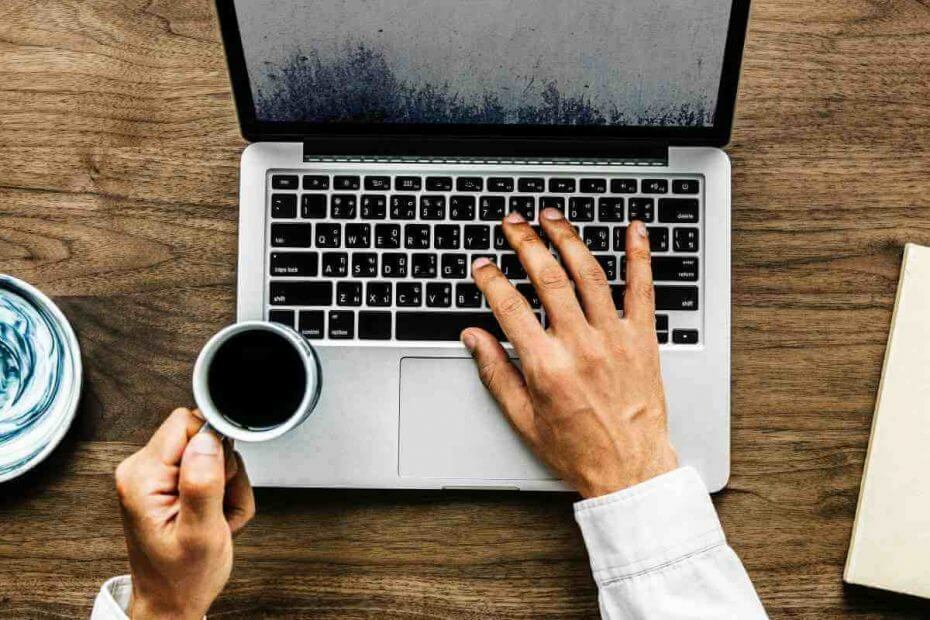
![Windows 10 видалив GRUB [ВИПРАВЛЕНО ЕКСПЕРТАМИ]](/f/68628645d6187a63710825db2ae46db6.jpg?width=300&height=460)